В этом руководстве мы покажем вам, как увеличить яркость темного экрана iPhone и предотвратить ее автоматическое и ненужное уменьшение в неподходящих ситуациях.
Эти решения решат проблему, если экран вашего iPhone тусклый, яркость автоматически снижается, или экран iPhone темный, но яркость повышена, и другие подобные проблемы.
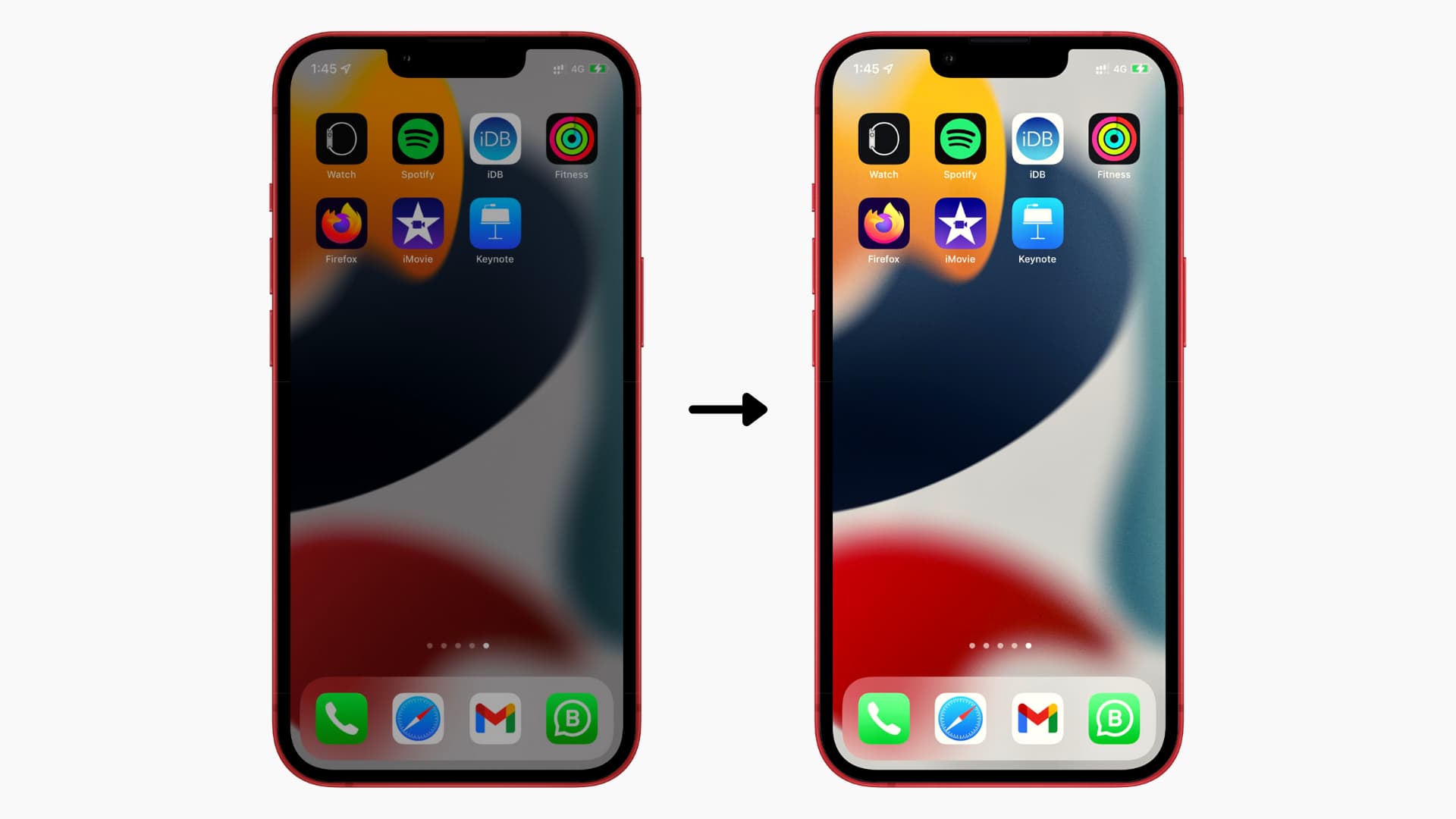 Содержание скрыть
Содержание скрыть
Это нормально, что экран моего iPhone слишком темный или случайно меняет яркость?
Да. Экран вашего iPhone автоматически затемняется и изменяет уровни яркости в зависимости от окружающего освещения.
Большинство смартфонов, включая ваш iPhone, оснащены датчиком внешней освещенности, который обеспечивает автояркость. > особенность. Используя это, ваш телефон анализирует свет вокруг вас и соответствующим образом регулирует яркость дисплея iPhone.
Например, если вы находитесь в ярком свете (например, при солнечном свете, в студии и т. д.), он автоматически установите дисплей iPhone на максимум, чтобы его было лучше видно. Но при плохом освещении (в помещении, в кинозале, ночью с выключенным светом и т. д.) яркость экрана iPhone автоматически будет на минимальном уровне. Это гарантирует, что вашим глазам будет удобно смотреть на дисплей.
В большинстве случаев автояркость работает безупречно. Но поскольку яркость вашего iPhone низкая или автоматически резко снижается в неподходящее время, наиболее вероятной причиной является автояркость.
Как исправить темный экран iPhone и сделать его ярче
Давайте узнайте, как это исправить и снова сделать экран вашего iPhone ярким. Как всегда, начнем с основных решений. И для большинства пользователей этих основных достаточно, чтобы решить проблему с тусклой яркостью экрана. Если нет, вы можете отключить автояркость, чтобы решить эту проблему (шаги ниже).
1. Протрите верхнюю часть вашего iPhone
В верхней части вашего iPhone находится датчик внешней освещенности, отвечающий за считывание уровня освещенности вокруг вас и регулировку яркости экрана.
После долгих звонков на верхнюю часть вашего iPhone могут попасть кожный жир, грязь и т. д. Все это блокирует правильную работу датчика внешней освещенности.
Итак, если яркость экрана вашего iPhone автоматически снижается, даже когда вы сидите за В том же месте при постоянном освещении используйте мягкую сухую ткань, чтобы протереть верхнюю часть iPhone.
После этого яркость экрана iPhone не должна работать неправильно.
Кроме того, если вы используете необычный или герметичный чехол, закрывающий верхнюю часть вашего iPhone, удалите его, чтобы автояркость работала правильно.
2. Проверьте яркость экрана iPhone и отрегулируйте ее вручную
Есть три способа увеличить яркость экрана iPhone:
I. Через Центр управления:
откройте Центр управления. На iPhone с Face ID проведите вниз от правого верхнего угла экрана. На iPhone с кнопкой «Из дома» проведите вверх от нижнего края экрана. Перетащите ползунок яркости вверх.
II. В приложении «Настройки»:
перейдите в меню iPhone Настройки > Экран и яркость. Перетащите ползунок яркости вправо.
III. Использование Siri:
вызывайте Siri любым обычным способом. Теперь спросите его примерно так:
Увеличьте яркость экрана. Увеличьте яркость экрана. Установите яркость экрана на 75%. Установите максимальную яркость экрана. 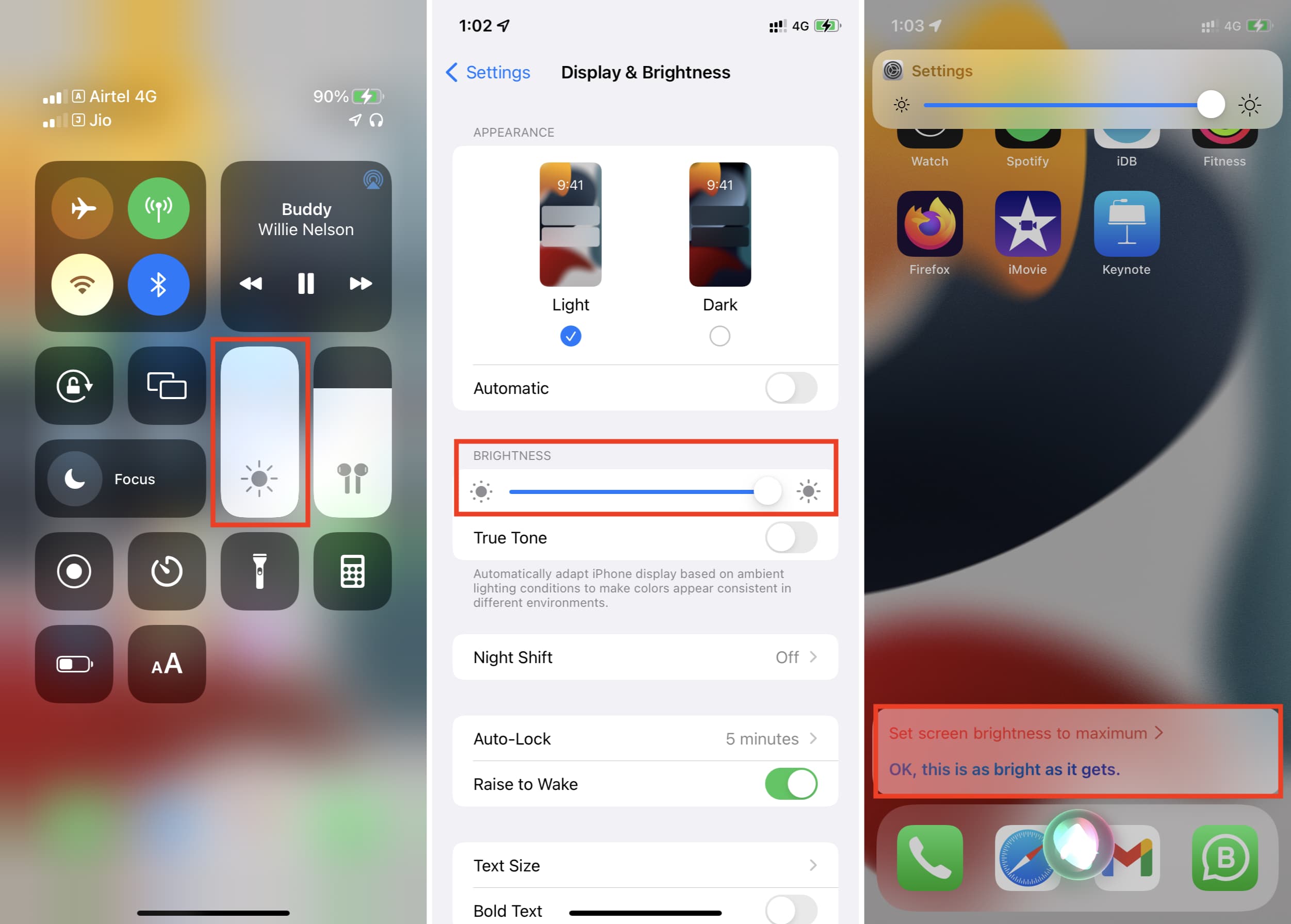 Увеличить яркость экрана iPhone из Центра управления или приложения”Настройки”или попросив Siri.
Увеличить яркость экрана iPhone из Центра управления или приложения”Настройки”или попросив Siri.
3. Перезагрузите iPhone
Во время обычного использования ваше устройство нередко дает временные сбои. Одним из надежных и быстрых способов исправить это является выключение iPhone и включение через минуту.
4. Проверьте настройки специальных возможностей
Уменьшить точку белого снижает интенсивность ярких цветов на экране вашего iPhone, облегчая просмотр изображения для некоторых людей. Когда он включен, экран вашего iPhone становится темным, даже когда яркость полностью увеличена.
Вот как отключить функцию «Уменьшить белую точку», чтобы исправить тусклый экран iPhone:
Откройте Настройки и нажмите Специальные возможности. Нажмите Отображение и размер текста. Отключите параметр Уменьшить белую точку. Если вы хотите оставить его включенным, перетащите ползунок влево только на 25%. 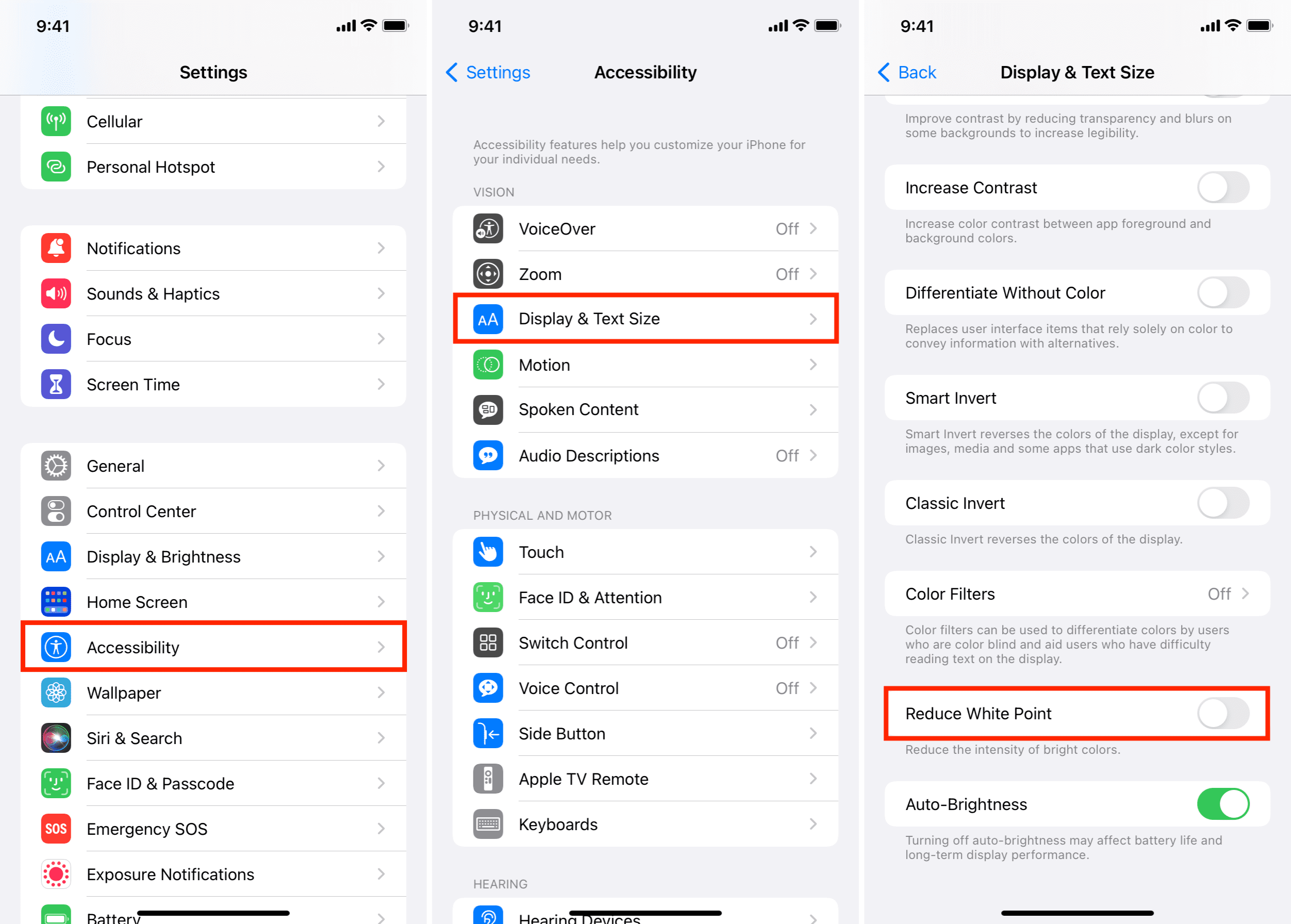
5. Отключите режим энергосбережения
Чем выше яркость экрана, тем больше он потребляет заряда батареи. Таким образом, ваш iPhone будет немного уменьшать яркость экрана в режиме энергосбережения для экономии заряда батареи.
Чтобы восстановить яркость экрана iPhone, позвоните Siri и попросите отключить режим энергосбережения или перейдите в Настройки. > Батарея и выключите переключатель Режим низкого энергопотребления.
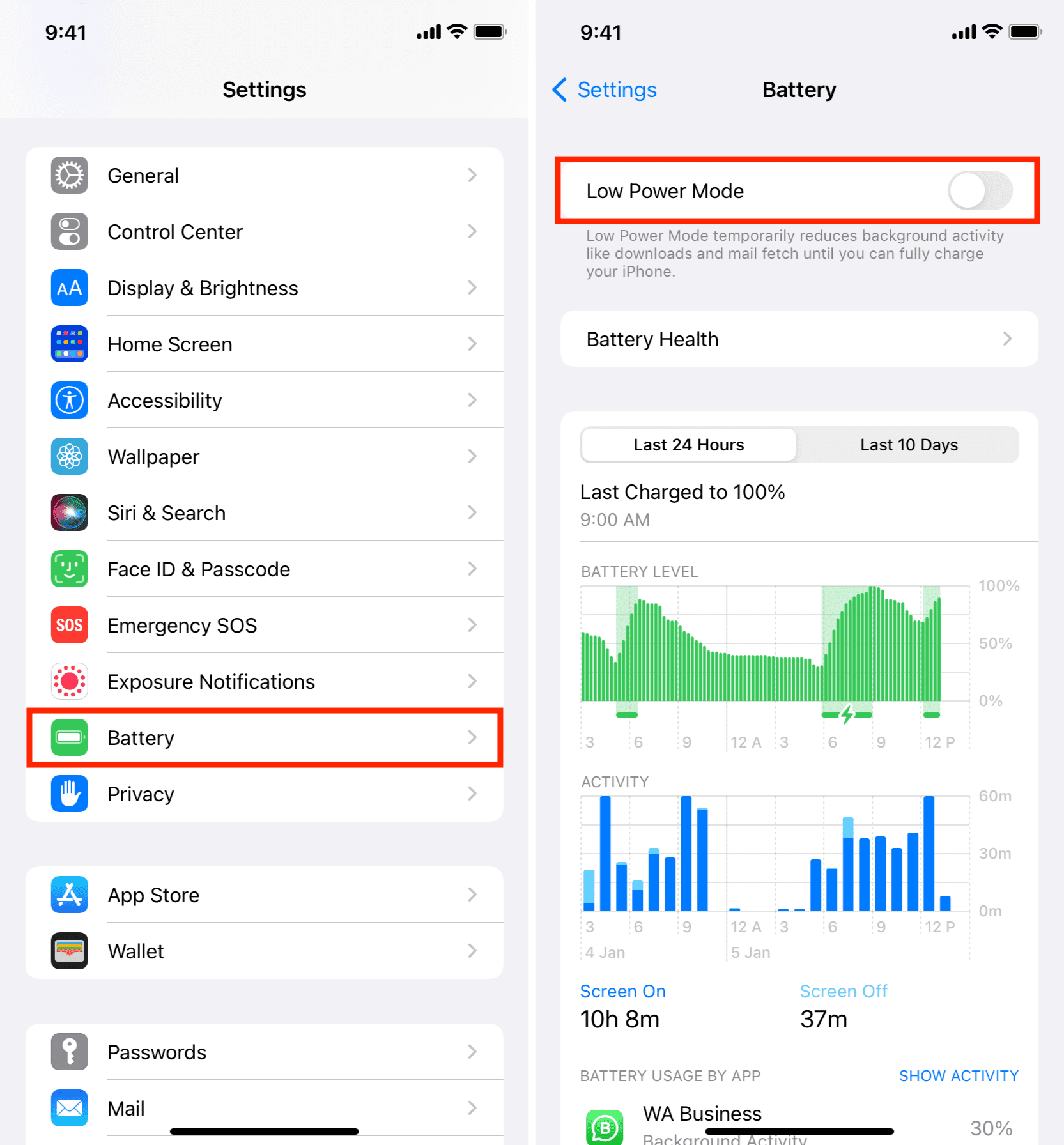
6. Яркость экрана в VLC и других мультимедийных приложениях
Многие приложения для видеопроигрывателей или те, в которых вы редактируете фотографии и клипы, имеют собственный ползунок яркости экрана. Некоторые браузеры, такие как Aloha, также имеют невидимый ползунок яркости экрана при воспроизведении в них видео. Одно случайное, непреднамеренное движение вниз по экрану, и яркость iPhone может снизиться.
Чтобы решить эту проблему, найдите любую кнопку или ползунок яркости в приложении и убедитесь, что он установлен на комфортном уровне. Если ничего не видно, рассмотрите возможность проведения по вертикали (или по горизонтали) левой и правой (а также верхней и нижней) частей экрана, чтобы открыть любой такой ползунок яркости.
Ползунок яркости экрана в VLC (левое изображение) и браузере Aloha (правое изображение).
7. Отключите режим «Не беспокоить»
В iOS 15, когда ваш iPhone находится в режиме «Не беспокоить» (DND), экран блокировки значительно затемняется. Чтобы сделать его обычным и более ярким, коснитесь значка луны > Не беспокоить, чтобы отключить его.
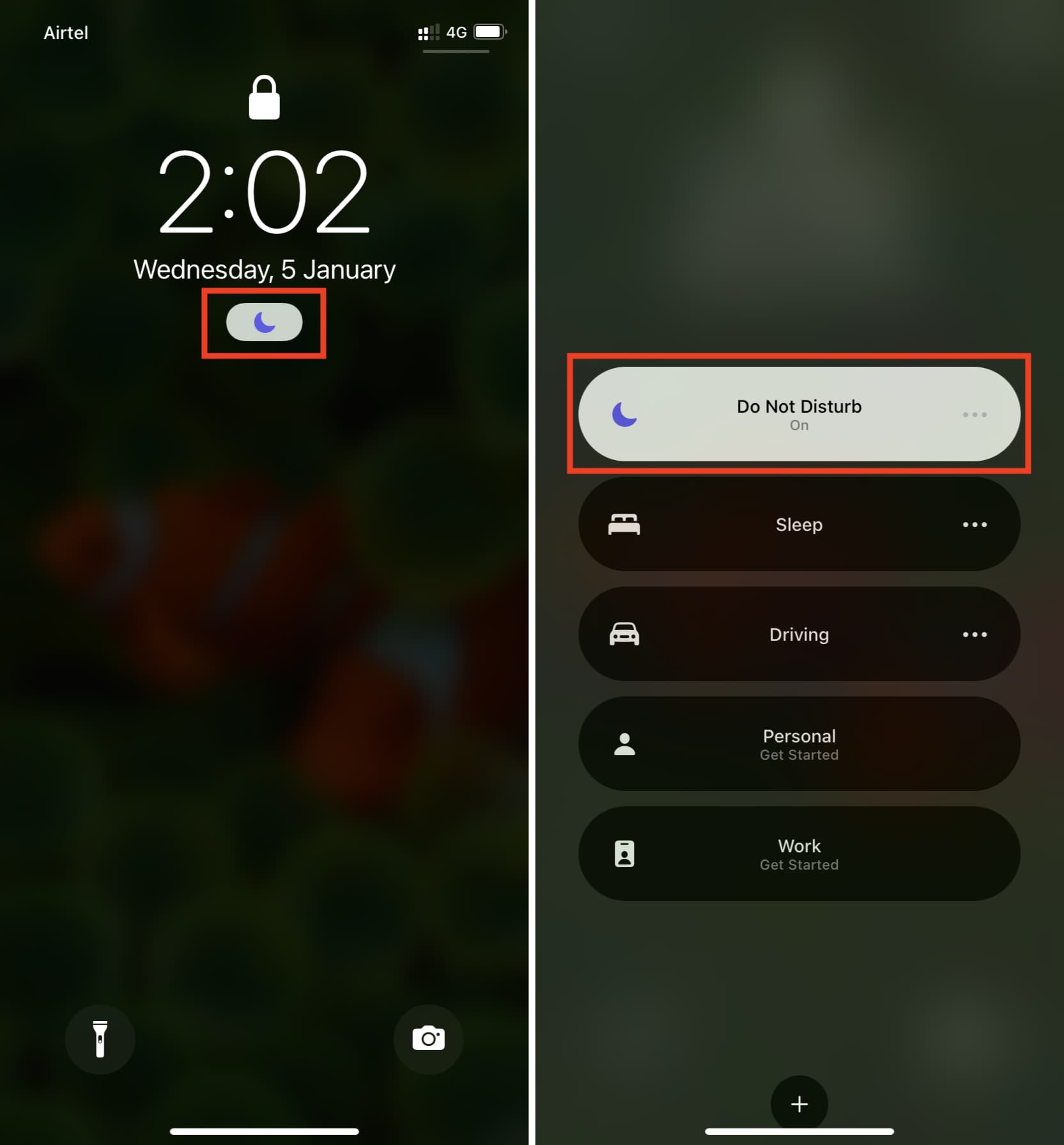
8. Отключение автояркости на iPhone
Отключение автояркости — почти верный способ решить проблему автоматического снижения яркости экрана iPhone. Но я не хочу, чтобы вы отключали ее прямо сейчас, потому что автояркость — отличная функция, которая обеспечивает комфорт для ваших глаз и помогает продлить срок службы батареи вашего iPhone. Итак, я бы порекомендовал вам сначала прочитать FAQ ниже. И если они не решат вашу проблему, вы можете отключить автояркость.
Вот как отключить автояркость, чтобы исправить непостоянную яркость экрана:
Откройте iPhone Настройки и нажмите Специальные возможности. Нажмите Отображение и размер текста. Внизу выключите переключатель Автояркость. Теперь откройте Центр управления и установите яркость по своему желанию. Он останется прежним и больше не будет уменьшаться (или увеличиваться) автоматически, делая ваш iPhone тусклым. 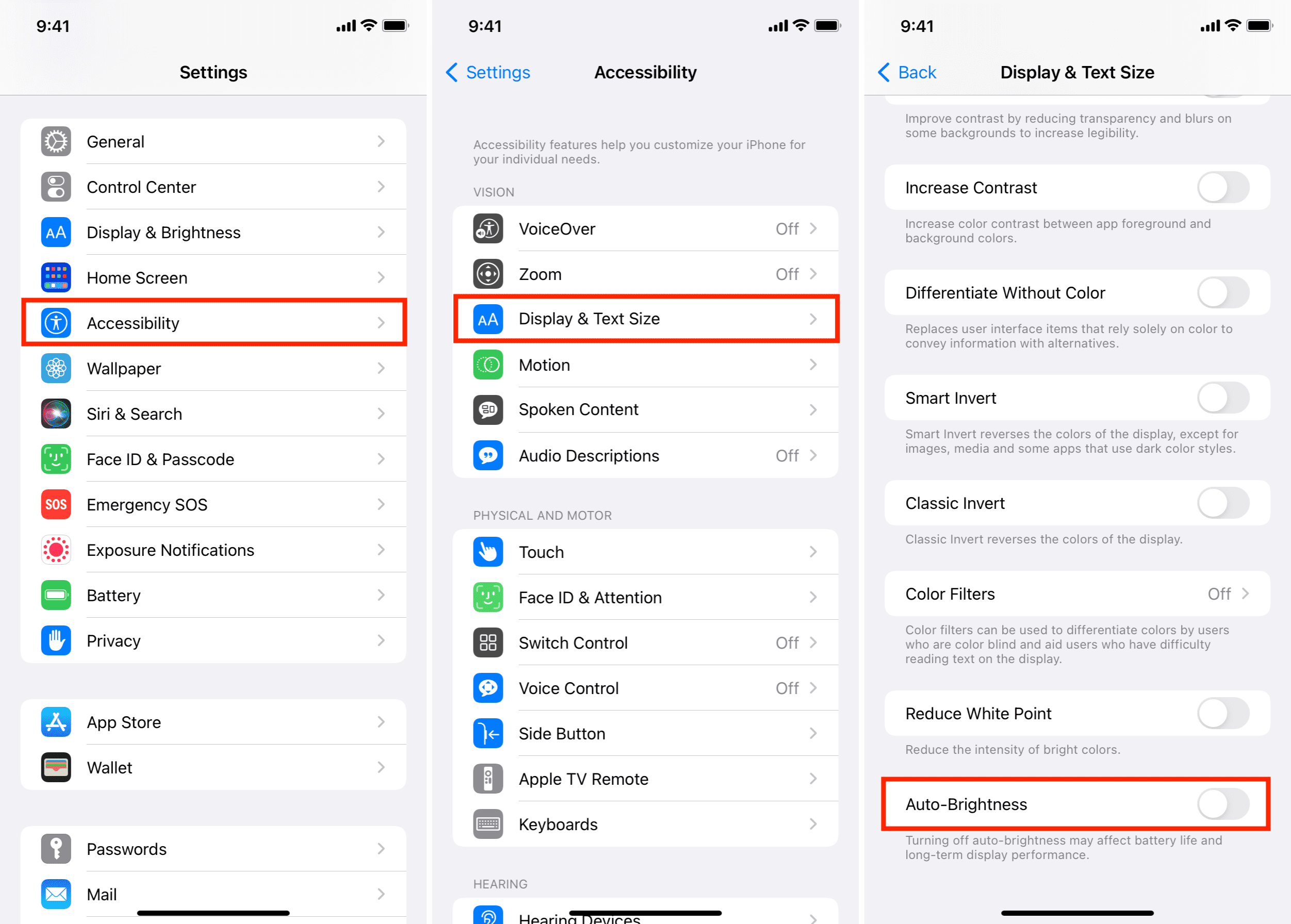
9. Отключите масштабирование экрана iPhone
Иногда экран iPhone темный, но яркость повышена. Это может быть связано с функцией специальных возможностей, которая увеличивает весь дисплей iPhone, и в результате может повлиять на яркость экрана. Чтобы это исправить, уменьшите масштаб экрана iPhone или отключите эту функцию в разделе Настройки > Специальные возможности > Масштаб.
10. Предотвратите затемнение iPhone, отключив функции контроля внимания
Чтобы продлить срок службы батареи, ваш iPhone X или более поздние модели с Face ID может автоматически затемнять экран, если он замечает, что вы не смотрите. Вы можете отключить его на iPhone в разделе Настройки > Face ID и код-пароль > Функции контроля внимания.
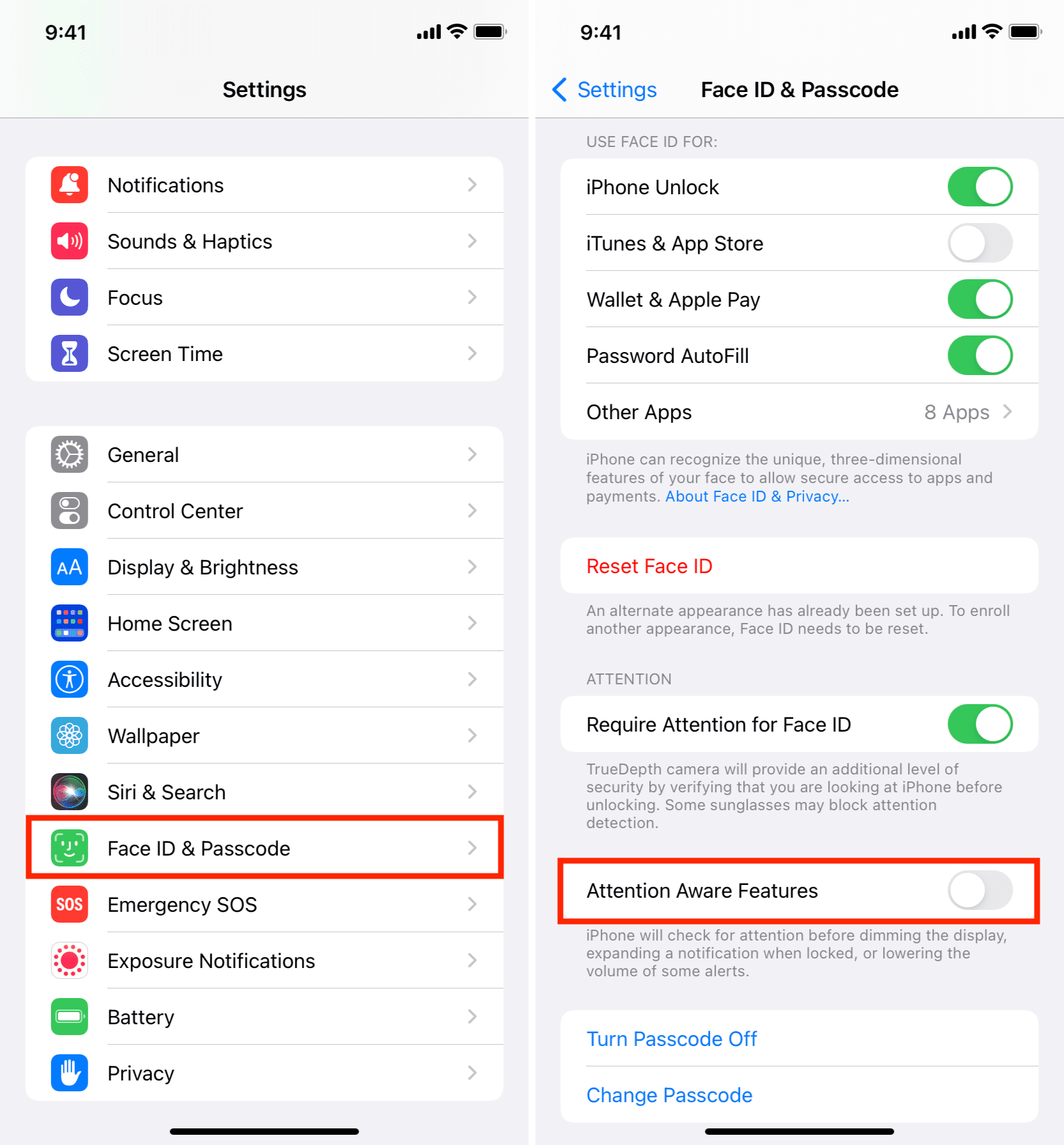
11. Советы, как сделать экран iPhone удобным
Помимо хорошей яркости, следующие советы могут пригодиться, чтобы вам было проще просматривать дисплей iPhone и перемещаться по нему.
Перейти в Настройки > Экран и яркость и:
Если вам не нравится темное изображение, нажмите Светлее. Кроме того, отключите переключатель Автоматически, чтобы тёмный вид не включался автоматически. Отключите True Tone и посмотрите, предпочитаете ли вы такой вид экрана или нет. Нажмите Автоблокировка и установите значение 2 минуты или более. Это предотвратит быстрое затемнение и блокировку экрана iPhone. Обратите внимание, что когда ваш iPhone находится в режиме энергосбережения, он автоматически затемняется и выключается через 30 секунд бездействия. Нажмите Размер текста и увеличьте его с помощью ползунка ниже. Включите Жирный шрифт. Нажмите Просмотр и установите параметр Увеличено, чтобы значки и элементы приложений были крупнее. 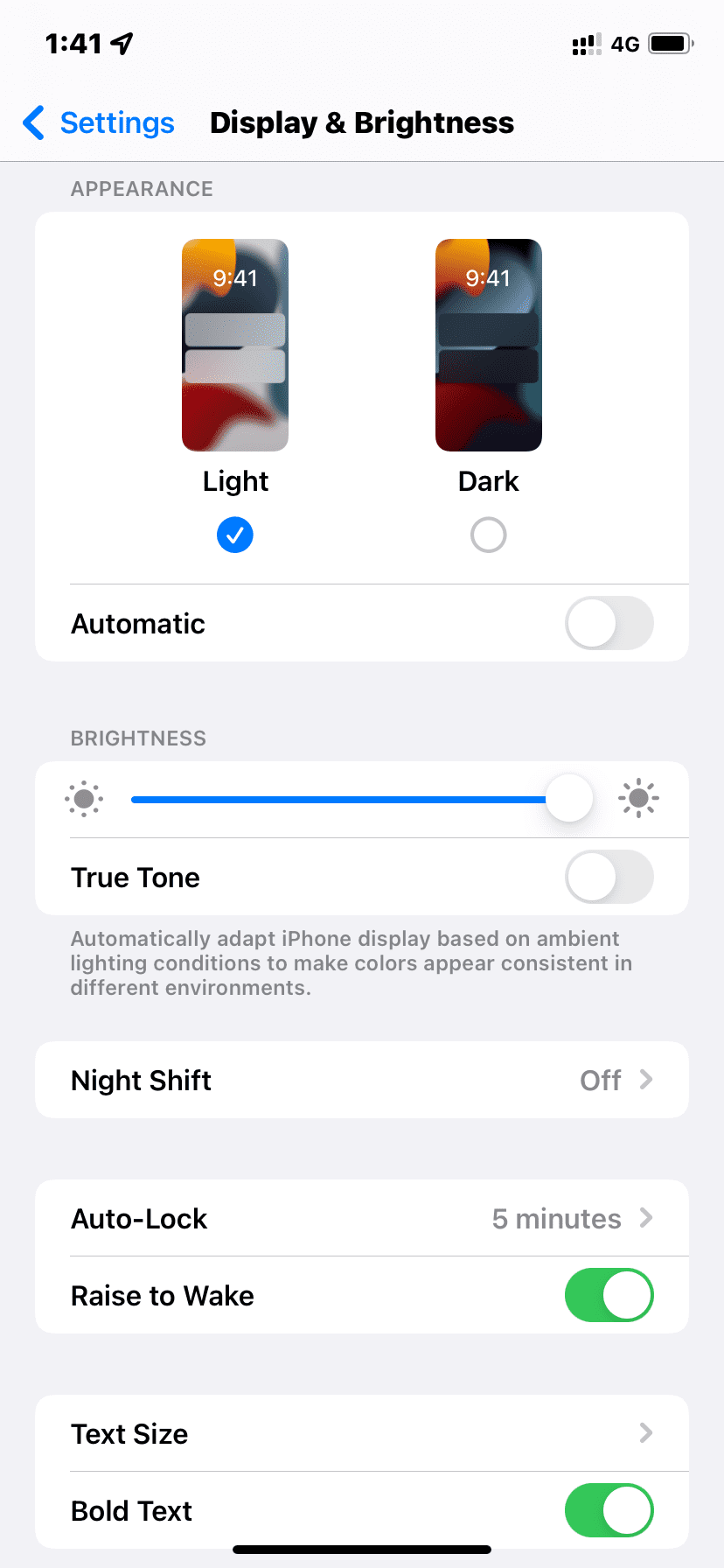
12. Дайте вашему iPhone остыть
Если вы использовали карты, навигацию и т. д. на солнце, скорее всего, ваш iPhone слишком горячий. В результате яркость экрана могла быть временно снижена. Чтобы решить эту проблему, принудительно закройте открытые приложения и дайте iPhone остыть. А еще лучше выключите его на время.
13. Снимите защитную пленку с экрана iPhone
Пожалуйста, пропустите этот раздел, если яркость экрана вашего iPhone совсем недавно стала неудовлетворительной.
Но если экран вашего iPhone был слишком темным в течение длительного времени или когда вы сравниваете экран своего iPhone с экраном друга или в магазине Apple Store и думаете, что ваш экран слишком темный и не впечатляющий, это может быть из-за дополнительной защиты экрана. Без сомнения, защитные пленки для экрана должны защитить ваш дисплей, если ваше устройство упадет. Но если яркость имеет первостепенное значение, вы можете рассмотреть возможность устранения этого препятствия.
Обязательно посмотрите: мои любимые аксессуары для iPhone 13 Pro Max
14. Сбросить все настройки iPhone
Наконец, если ни одно из решений не помогло, вы можете сбросить все настройки, что, скорее всего, решит проблему с яркостью.
15. Обратитесь в службу поддержки Apple по поводу стороннего дисплея
Если вы когда-либо заменяли сломанный экран iPhone в неавторизованном магазине Apple Store, скорее всего, это не оригинальный экран. Конечно, это могло бы сэкономить вам несколько долларов, но дисплеи других производителей могут иметь более низкую яркость экрана и другие проблемы (такие как ошибки, всплывающие окна и т. д. в настройках iPhone, отключенный идентификатор лица и т. п.).
Чтобы исправить это, отнесите свой iPhone в магазин Apple Store или авторизованный сервисный центр Apple и проверьте его.
Часто задаваемые вопросы, связанные с экраном iPhone
Вот некоторые часто задаваемые вопросы, связанные с вопросы с ответами.
У моего iPhone черный экран? Как сделать его нормальным?
Экран вашего iPhone может быть черным из-за двух настроек — Темный режим или Инверсия цвета. Чтобы сделать экран нормальным, перейдите в «Настройки iPhone» > «Экран и яркость» и выберите Светлый. Также выключите переключатель Автоматически. Если экран по-прежнему остается темным, откройте «Настройки» > «Универсальный доступ» > «Отображение и размер текста» и отключите параметр Умная инверсия или Классическая инверсия.
Как исправить мой желто-оранжевый экран iPhone?
Экран вашего iPhone может выглядеть светло-желтым или оранжевым из-за True Tone и Night Shift. Чтобы отключить их, перейдите в «Настройки» > «Экран и яркость» и отключите True Tone. Затем коснитесь Night Shift и выключите его.
Экран моего iPhone черно-белый или имеет странные цвета. Как это исправить?
Из-за цветных фильтров экран вашего iPhone может быть полностью черным/серо-белым или иметь красный, синий, розовый или любой другой цветовой оттенок. Вы можете отключить это в меню «Настройки» > «Универсальный доступ» > «Отображение и размер текста» > Цветовые фильтры и выключить переключатель «Цветовые фильтры».
Светло-синий отображается как темно-синий, зеленый — как темно-зеленый, и все цвета экрана iPhone выглядят темнее. Как это исправить?
Это связано с тем, что на экране вашего iPhone наблюдается повышенный цветовой контраст между передним планом и фоном приложения. Обычно это облегчает некоторым людям возможность видеть экран. Но если вы этого не хотите, откройте «Настройки» > «Универсальный доступ» > «Отображение и размер текста» и отключите параметр Увеличить контрастность.
Экран моего iPhone темнеет на солнце. Как это исправить?
При ярком солнечном свете все дисплеи не обеспечивают хорошего качества изображения. Но как только вы выполните приведенные выше решения и установите максимальную яркость экрана, он должен быть виден. Кроме того, новые модели iPhone имеют более высокую пиковую яркость и лучшее качество отображения, что дает им преимущество перед старыми iPhone при использовании на солнце.
Читать далее: